Kuidas eemaldada riputatud programm iPhone'ist. Mida teha, kui rakenduse allalaadimine hangub iPhone'ist ja iPadist App Store'ist
- Kas rakendus "ootel"? Taaskäivitus aitab!
- Kas programmi laadimine sõltub? Peatage ja alustage uuesti allalaadimist!
- Konto sisse- ja väljalogimine lahendab riputatud rakenduste probleemi
- Kas pole täielikult alla laaditud rakendusi? Kasutage iTunes'i!
- Veel mõned põhjused, miks iPhone'il ja iPadil oodatakse rakendusi
- 1. Veenduge, et seade on Internetti ühendatud.
- 2. Klõpsake rakenduse ikoonil
- 3. Taaskäivitage seade
- 4. Kustutage rakendus ja laadige see uuesti.
- 5. Laadige alla mõni muu rakendus.
- 6. Logi välja oma Apple ID-kontolt.
- 7. Sünkroonige seade iTunesiga
- Mida teha, kui iPhone või rakendus hangub
- 1. Kontrollige juurdepääsu võrgule
- 2. Klõpsake ikoonil
- 3. Taaskäivitage iPhone või iPad.
- 4. Kustuta rakendus ja laadige see uuesti.
- 5. Laadige alla mõni muu rakendus.
- 6. Logige välja ja laadige vidin uuesti.
- 7. Andmete sünkroonimine iTunesiga
- 8. Oodake
Tere kõigile! Hiljuti kohtasin ma üsna ebatavalist probleemi - minu iPhone'is muutusid mitmete rakenduste ikoonid halliks ja allpool ilmusid sõnad „ootamine” või „puhastamine”. Tavaliselt see juhtub siis, kui programmi uuendatakse - see hakkab uuesti alla laadima, kuvatakse teade „ootamine“ (see on, kui seda ei ole), mõne sekundi pärast kaob allalaadimine ja see algab. Standardne olukord.
Aga seekord toimus mitu sellist menetluses olevat taotlust ja vaatamata heale internetiühendusele ei alanud allalaadimine. Miks on allalaadimisi! Isegi mitmel viisil ja see ei töötanud. Kummaline probleem, kuid see võib ja peaks olema lahendatud. Nüüd saame teada, kuidas, lähme!
Loomulikult, vaatamata sellele, et artikli pealkiri sisaldab iPhone'i, töötavad iPadil kõik järgmised meetodid: iPod Touch ja mis tahes muu Apple'i seade iOS-i operatsioonisüsteemis (kas see vabaneb veel :))
Kas rakendus "ootel"? Taaskäivitus aitab!
Alustame kõige lihtsamate võimalustega ja järk-järgult edasi keerukamatele. Lihtsaim ja taskukohane manipuleerimine on seadme tavaline reboot. Jah, jah, see on kõige populaarsem lahendus, mis on aidanud palju. Lihtsalt taaskäivitage seade ja suure tõenäosusega pärast seda, kui rakenduse ikoonist ilmuv kiri "ootab" kaob ja allalaadimine jätkub.
Miks ja millistel juhtudel see toimib? Tõenäoliselt üritate teil suure rakenduse värskendada või alla laadida mobiilsidevõrk ja Apple lihtsalt ei luba seda teha ning rakendused ripuvad. Niisiis, taaskäivitamine on üks selle probleemi lahendamise punkte. Rohkem sellest.
Kas programmi laadimine sõltub? Peatage ja alustage uuesti allalaadimist!
Teine võimalus vabaneda "ootavatest" rakendustest - on jätkata selle allalaadimist. Ainsaks puuduseks on see, et tavalisel viisil - kui klõpsata ikoonile mitu korda, on tõenäoline, et seda ei tehta. Te peate selle konkreetse programmi rakenduste poest leidma. Tegevuste jada on järgmine:
- Mine App Store .
- Otsime rakendust, mis rippub ooterežiimis.
- Klõpsake nuppu "install".
- Rakendus uuendatakse või installitakse uuesti.
Muide, kui midagi pole, siis proovige App Store uuesti käivitada ja taastada oma vahemälu. Selleks on olemas.
Konto sisse- ja väljalogimine lahendab riputatud rakenduste probleemi
Mõnikord väljuge lihtsalt oma konto Apple ID ja mine uuesti. Üks universaalsemaid viise - see aitab isegi vabaneda.
Tegevuste algoritm on lihtne - esmalt väljuge kontolt:
- Avage seaded.
- Me vajutame iTunes Store , App Store.
- Ülaosas näeme teie Apple'i ID-d, klõpsake seda.
- Logi välja
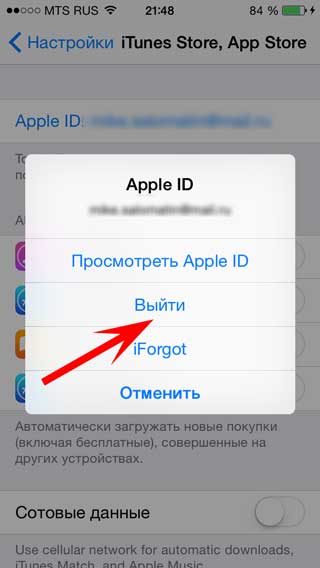
Kindlasti taaskäivitame ja kordame kõiki samme vastupidises järjekorras, s.t. minge oma telefoni või tahvelarvuti kontole.
Kas pole täielikult alla laaditud rakendusi? Kasutage iTunes'i!
Võite iTunes'i abil proovida programmi lõpuni alla laadida. Selleks toimige järgmiselt.
- Me ühendame iPhone'i või iPadi arvutiga.
- Ootame, et iTunes tuvastaks seadme.
- Klõpsake rakenduse vahekaardil.
- Teostame sünkroonimist.
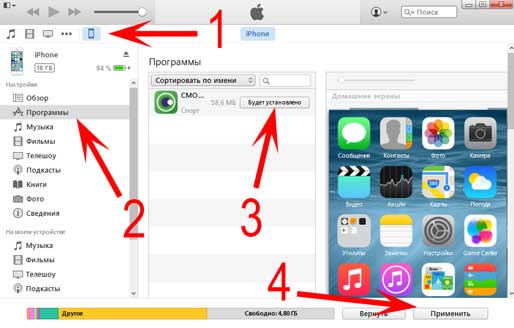
Seejärel saate iTunes'is hallata kõiki seadmes olevaid programme. Sealhulgas "ootamine". Püüame neid uuesti uuendada, kustutada või alla laadida.
Veel mõned põhjused, miks iPhone'il ja iPadil oodatakse rakendusi
Kui kõik eelmised meetodid ei aidanud, siis siin tuleb veel tähelepanu pöörata:
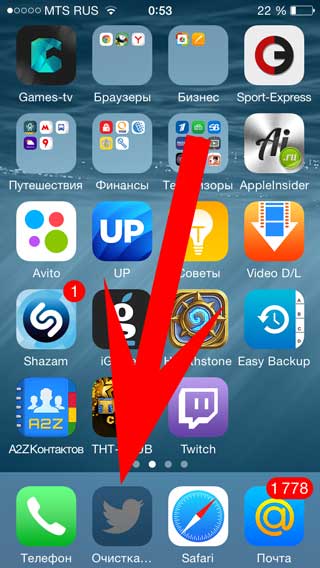
Nagu näete, on meetodid üsna erinevad ja ühtki lahendust pole. Keegi aitab taaskäivitada, keegi teine. Samal ajal on need piisavalt lihtsad ja nende proovimiseks ei ole vaja palju aega!
PS Aga kui kõik sama midagi ei tööta - siis pani meelde ja kirjuta kommentaaridesse, olgem koos selle välja!
Rakenduse installimine App Store'ist viis ühe lauaarvuti riputatud ikooni? Olukord on üsna tavaline, eriti kui olete harjunud paljude rakenduste allalaadimiseks seadmesse. See viga võib ilmuda pärast varukoopia taastamist. Ükskõik, millistel tingimustel see tekkis, aitab meie juhendamine teil probleemi lahendada.
1. Veenduge, et seade on Internetti ühendatud.
Enne külmutatud allalaadimise aktiivsete sammude alustamist veenduge, et teie seadmel on Interneti-ühendus. Seda saab teha näiteks laadides suvalise lehekülje Safari.
Allalaadimise riputamine on sageli seotud kehva internetiühendusega (või selle puudumisega), kuid kui see nii ei ole, jätkake järgmise punktiga.
2. Klõpsake rakenduse ikoonil
Vähem haruldane olukord - allalaadimine peatub. Proovige klõpsata rakenduse ikoonil ja oodata mõni sekund. Kui probleem oli banaalne paus, siis näete, et alglaadimine jätkub. Vastasel juhul läheme kaugemale.
3. Taaskäivitage seade
Nagu paljud iOS vead, võib see pärast seda korrigeerida. Seadme taaskäivitamiseks hoidke samaaegselt nuppu Kodu ja Toide, kuni ekraanile ilmub Apple'i logo. Pärast iPhone'i või iPadi taaskäivitamist kontrollige, kas probleem on ikka veel olemas.
4. Kustutage rakendus ja laadige see uuesti.
Rakenduse App Store'ist allalaadimisel ilmneb viga, mida saab hõlpsasti uuesti alla laadida. Rakenduse riputamiseks hoidke oma ikooni paar sekundit, kuni rakenduse ikoonid hakkavad liikuma. Pärast seda - klõpsa probleemi rakenduse ikooni üleval paremas nurgas ristile.
5. Laadige alla mõni muu rakendus.
See meetod alati ei aita, kuid positiivseid juhtumeid täheldati. Laadige alla tasuta rakendused App Store'ist ja vaadake, mis juhtub riputatud olekuga. Kui see ei aita - minge "raskesse suurtükivägi"
6. Logi välja oma Apple ID-kontolt.
Kui eelmised üksused ei aidanud, proovige oma Apple ID-kontolt välja logida, seejärel logige uuesti sisse, eelistatavalt teise Apple ID-ga. Selleks:
1. samm. Avage Seaded -> iTunes Store, App Store
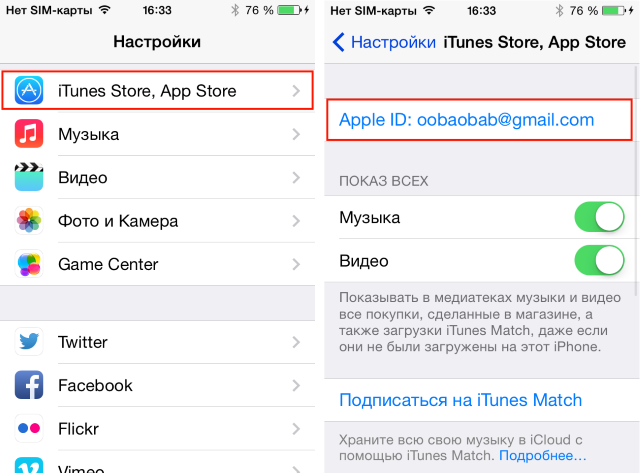 2. samm. Klõpsake oma Apple'i ID-l ülaosas.
2. samm. Klõpsake oma Apple'i ID-l ülaosas.
3. samm. Valige Välju.
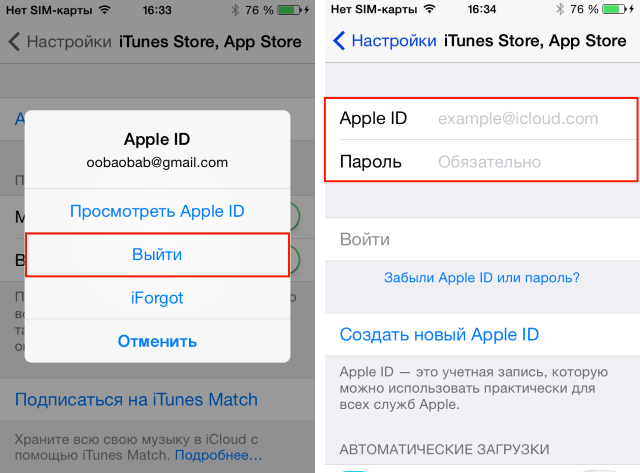 4. samm. Tühjadel väljadel sisestage teise Apple'i ID üksikasjad (kui teil seda pole, sisestage oma konto andmed)
4. samm. Tühjadel väljadel sisestage teise Apple'i ID üksikasjad (kui teil seda pole, sisestage oma konto andmed)
7. Sünkroonige seade iTunesiga
Isegi kui eelistate sünkroonimist iCloudi abil, võib iTunes'i multimeediumprotsessor teid teenida, eriti kui teised esemed ei aita. Lihtsalt ühendage oma iPhone või iPad arvutiga, avage iTunes ja oodake, kuni sünkroonimisprotsess lõpeb.
See on äärmiselt haruldane, kuid juhtub, et probleem ei ole kasutaja seadmes, vaid App Store'i serverites. Lisaks sellele on tõenäoline, et allalaadimise alustamise hetkel vajate rakendust värskendust. Seega, kui ükski neist meetoditest ei tulnud sinu juurde, oodake veidi ja vihkunud ikoon võib olla või.
Nii juhtub, et iPhone'i rakendused ripuvad. See juhtub muidugi väga harva, kuid kui iPhone lõpetab korraga käskude reageerimise, käitub igaüks teistmoodi. On inimesi, kes lihtsalt seadme välja ja uuesti sisse lülitavad. Loomulikult töötab pärast seiskamist kõik, mis peaks uuesti toimuma. Noh, seal on teatud hulk inimesi, kes jooksevad mis tahes rikke korral oma nutitelefoni parandama. Soovin sel juhul paar uut valikut, mis väärivad iPhone'i omanike tähelepanu.
Mida teha, kui iPhone või rakendus hangub
- Niisiis, esimene võimalus on nutitelefon välja ja uuesti sisse lülitada. Kõik on siin selge.
- Teine meetod: juhul, kui mõni rakendus ripub, võite proovida vajutada iPhone'i ümbrise ülemises osas asuvat nuppu „Lock”. Seejärel peate seda hoidma, kuni ekraanile ilmuvad nupud "Väljas" ja "Tühista". Kui olete need näinud, peate lukustusnupu vabastama, vajutage nuppu Home ja hoidke seda all, kuni nutitelefon sulgeb riputatud taotluse.
Kuid see meetod ei aita mõnikord. Näiteks ühel päeval ei saanud ma läbi. Mulle saadeti palju vihaneid SMS-e, kümneid kõnesid raisati ja ma läksin rahulikult oma äri juurde, nähes, et minu iPhone ei anna mulle mingeid signaale (arvestades, et see on sisse lülitatud). Kui nad lõpuks leidsid mind, selgus, et kõik kõned olid möödas, helitooni ei olnud, kuid telefon ei reageerinud sellele üldse. Vastamata kõnede, SMS-i puudumine sellega, et nad mind kutsusid. Midagi Seejärel lülitasin seadme sisse ja välja. See ei aidanud. Seejärel viis ta läbi teise eespool kirjeldatud meetodi. Ka nullreaktsioon. Ma kavatsesin seda teeninduskeskusesse kanda, kuid kasutasin teist, kolmandat meetodit.
- Kui teie iPhone'is oli mingisugune rike, peate samaaegselt hoidma kaks nuppu koos: lukk ja kodu nupp (ekraani all). Pärast lühikest ootamist näete ekraanil tuttavat “väikest õuna”. Nüüd peate mõlemad nupud vabastama ja natuke ootama. Teie iPhone taaskäivitub, viskab kõik mälust välja ja elab uuesti nagu enne.
Kui kõik kolm meetodit ei aita, on asi tõsisem. Sellisel juhul peate võtma ühendust Apple'i volitatud esindajatega, kelle aadressid leiate ettevõtte veebisaidilt "Toetus".
IOS-i operatsioonisüsteemi iseloomustab suur kiirus, stabiilsus ja töökindlus. Kuid kõigist neist omadustest hoolimata on neil probleeme, sest mida keerulisem mobiilplatvorm muutub, seda suurem on vigade tõenäosus.
Mõnikord kogevad iPhone'i ja iPadi kasutajad rakenduse või rakenduse App Store'ist värskenduse allalaadimisel probleemi „külmutamise”: allalaadimine peatub ootamatult ja epp-ikoon peatab elu märke. Ebaõnnestumine toimub iOS 7-s, kuigi see on leitud tarkvara varasemates versioonides. Selle probleemi lahendamiseks on mitmeid viise.
1. Kontrollige juurdepääsu võrgule
Allalaadimise riputamise põhjus võib olla kõige levinum - Interneti-ühenduse puudumine. Veenduge, et seadmel on juurdepääs võrgule, avades mobiilse Safari veebisaidi. Kui Internet on hea, mine edasi.
2. Klõpsake ikoonil
Sageli puudutavad kasutajad kogemata ikooni käivitusajal, mis põhjustab protsessi lõpetamise. Allalaadimise jätkamiseks puudutage rakenduse ikooni.
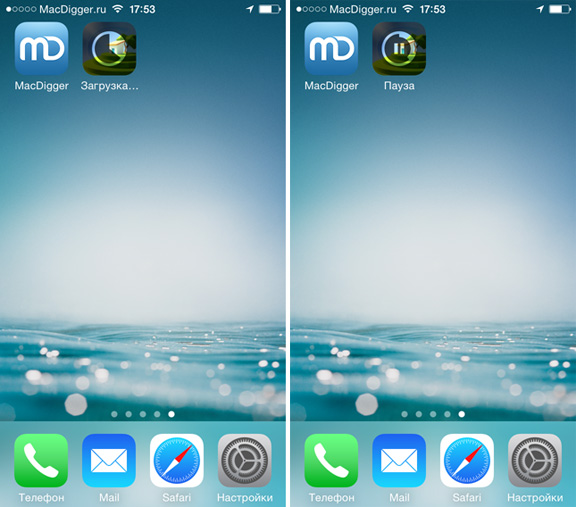
3. Taaskäivitage iPhone või iPad.
Kui eelmised meetodid ei aita, sundige vidina taaskäivitamine, mille tulemuseks on ajutiste andmete lähtestamine. Teha Hard reset , peate samaaegselt vajutama ja hoidma ülemist nuppu "Power" ja nuppu "Home". Hoidke neid koos, kuni ekraanile ilmub Apple'i logo.
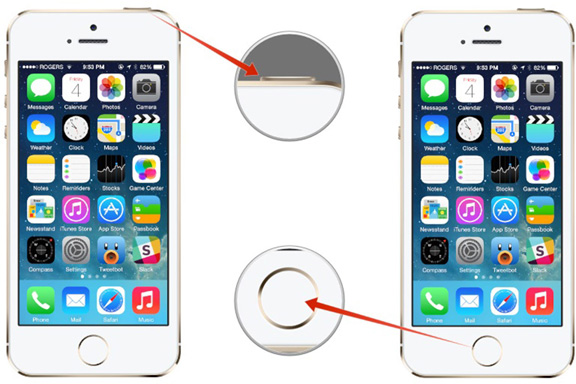
4. Kustuta rakendus ja laadige see uuesti.
Rakenduse installimise ajal "kinni" eemaldamiseks hoidke ikooni mõneks sekundiks all. Kui see liigub liikumise / kustutamise režiimi, klõpsake ikooni ülemisse vasakusse nurka ristil. Rakenduse uuesti installimine App Store'ist võib probleemi lahendada.
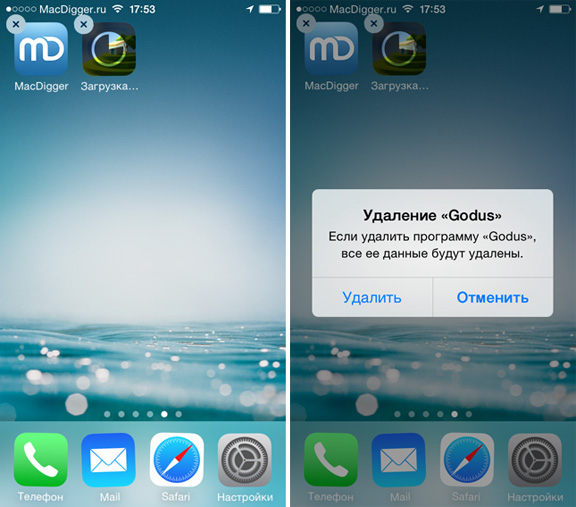
5. Laadige alla mõni muu rakendus.
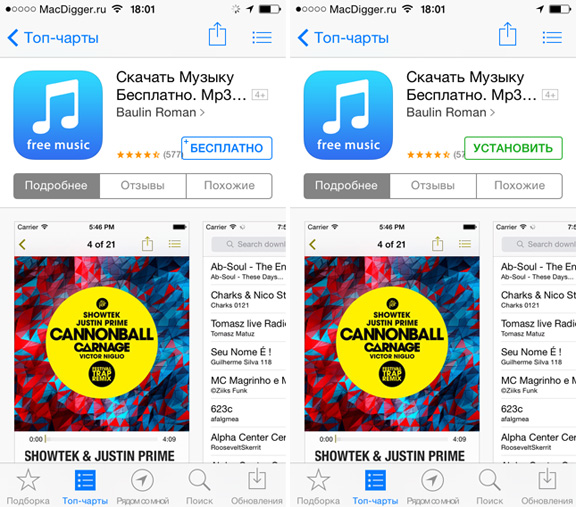
6. Logige välja ja laadige vidin uuesti.
Alustatud mängu, rakenduse või värskenduse allalaadimise lõpetamiseks peate konto iTunes'i, App Store'i seadete menüüst väljuma operatsioonisüsteemi . Pärast seda peate iOS-i seadme taaskäivitama ja oma konto all uuesti sisse logima. Nüüd klõpsa ootava rakenduse ikoonile, mis taaskäivitab allalaadimisprotsessi.
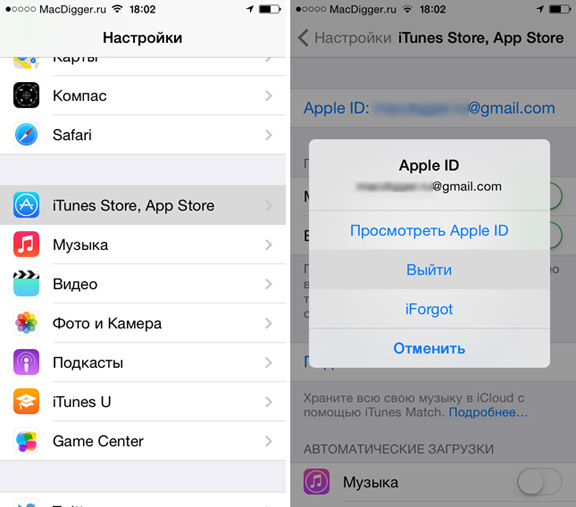
7. Andmete sünkroonimine iTunesiga
Rakenduse allalaadimise probleemide vältimiseks saate selle eemaldada mobiilsideseade seejärel laadige oma arvutis iTunes'i kaudu alla. Seega, kasutades tavalist sünkroniseerimist, edastate programmi oma iPhone'i või iPadile.
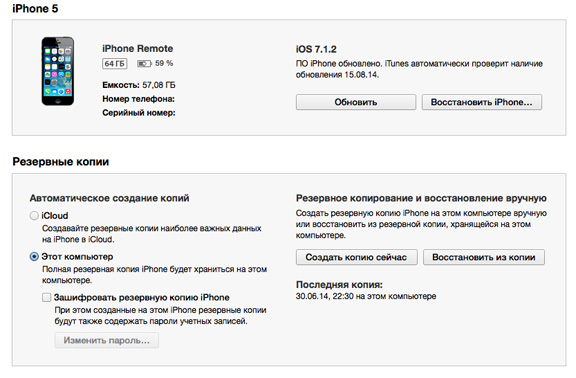
8. Oodake
Mõnikord on probleemi põhjustanud ajutised probleemid Apple'i serveris. Sel juhul ei aita ükski neist meetoditest. Oodake veidi aega - probleem lahendatakse iseenesest.
Sa nägid AppStore'is enda jaoks huvitavat rakendust või mängu ja nüüd soovite selle oma iPhone'i või iPadisse installida? Tee seda üsna lihtsaks kõigile, isegi kogenematu isikule tehnoloogia käitlemise osas. Aga mida teha, kui allalaadimine ikoonil lihtsalt ripub ja ei liigu? See juhtub üsna tihti, isegi meie kogemustes, seda korrati 3-5 korda, eriti kui üks rakendus laaditi alla mitme Apple'i ID-konto alusel ühel hetkel töötaval seadmel. Lisaks võib probleemi põhjuseks olla hiljuti taastatud varukoopia. Probleemi asjaolud ei ole tegelikult nii tähtsad kui probleem ise. Selles artiklis kirjeldame, kuidas saate kiiresti ja ilma närvita sellega toime tulla, et soovitud rakendus või mäng edukalt alla laadida.
- Veenduge, et teie Interneti-ühendus on aktiivne.
Kõigepealt tuleb enne allalaadimise ajal ikooni külmutamise probleemi lahendamist veenduda, et Interneti-ühendus on hetkel aktiivne. Vastasel juhul on põhjus väga selge ja lihtne. Saate seda hõlpsasti kontrollida, käivitades brauseris mõne veebilehe.
Kõige sagedamini juhtub, et kasutaja jätab tähelepanuta või ei märganud väljalülitatud Interneti-ühendust Wi-Fi või GSM-ga. Kui põhjus ei ole selles, võite vabalt edasi liikuda järgmisele punktile.
- Proovige klõpsata rakenduse ikoonil, kui allalaadimine on lõpetatud.
Teine levinud probleem on rakenduse allalaadimisprotsessi spontaanne peatamine. Selle lahendamiseks luuakse empiiriliselt väga tõhus viis - peate lihtsalt klõpsama ikoonile ja ootama paar sekundit. Sel juhul võib põhjuseks olla see, et teie või keegi teine pani tahtmatult alla. Üks klõps ikoonil käivitab allalaadimisprotsessi uuesti.
- Taaskäivitage seade
Apple'i seadmete kogenud kasutajad teavad, et enamik otseseid probleeme iPhone'i või iPadiga lahendatakse ühe rebootiga (mõnel juhul avarii reboot). On normaalne ja sunnitud taaskäivitamine. Teie puhul on teil vaja teist võimalust, mis viiakse läbi järgmiselt: hoidke Home ja Power nuppe samaaegselt 3–5 sekundit all, pärast mida ilmub mustal ekraanil valge Apple'i logo. Kontrollige alles pärast seadme taaskäivitamist, kas allalaadimine on jätkunud või mitte.
Kõige sagedamini on see meetod kõige tõhusam, kuid isegi kui see ei aita, minge radikaalsema punkti 4 juurde.
- Eemaldage rakendus ja laadige see uuesti.
Kui kolm ülalkirjeldatud meetodit ei aita, proovige lihtsalt rakendust seadmest eemaldada ja kohe uuesti installida. Igaüks, kes teadis vähemalt natuke Apple'i vidinaid, peaks teadma eemaldamisprotseduuri: peate hoidma töölaual ikooni 2-3 sekundit, pärast mida nad hakkavad raputama, ja iga nurga nurgas ilmub rist. Mittevajaliku rakenduse eemaldamiseks klõpsake üleval paremas nurgas ristil ja kinnitage oma kavatsused, klõpsates "Jah".
- Kontrollige, kas teistes rakendustes on selline probleem.
Viies meetod ei ole nii üheselt mõistetav ja tõhus kui teised, kuid te ei peaks seda ka keelduma. See asub tavaline käivitus mis tahes muu programm AppStore'ist ja probleemi rakenduse hilisem kontrollimine. Kui isegi pärast seda jääksid nad mõlemad seisma ja seisavad ilma edusammudeta, on kasulik edasi minna palju radikaalsematele ja keerulisematele meetmetele.
- Logi välja oma Apple ID-kontolt.
Ausalt öeldes jõuavad inimesed sellele küsimusele harva, lahendades kõik oma küsimused rohkem lihtsal viisil . Kui teil siiski oli vaja seda saavutada ja probleem vajab täiesti erinevat lahendust, proovige oma Apple ID- kontolt välja logida, seejärel logige uuesti sisse või logige sisse teise sisselogimisega. Ei ole kindel, kuidas seda teha? Sellisel juhul järgige samm-sammult:
Kõigepealt peate minema seadme seadistustesse ja leidma iTunes Store'i, App Store'i; Lisaks näete oma sisselogimist e-posti kujul üleval; Sellele klõpsates näete nuppu „Välju” - me peame seda kasutama.
- Sünkroonige seade iTunesiga
Paljud kogenud kasutajad eelistavad kursis hoida aega, sünkroonides oma Apple'i seadmeid iCloud'i pilvesalvestuse kaudu. Tõsi, tuntud iTunes'i multimeediumikombinatsioon ei ole kuhugi läinud, jääb see endiselt kõige tõhusamaks vahendiks, kuidas süsteemi ja kõiki andmeid iOS-i operatsioonisüsteemi käitavas seadmes suhelda. ITunesiga sünkroniseerimise kord on äärmiselt lihtne: ühendage oma iPhone või iPad arvutiga, kasutades USB-porti, ja oodake sõna „Sync” programmi akna ülemises osas.
Kõige haruldasemates juhtumites on ülalkirjeldatud probleemi põhjus (rakenduse allalaadimisel) Apple'is, nimelt Cupertino korporatsiooni serverites. Isegi harvem juhtub, et AppStore'i vajaliku rakenduse allalaadimisel on see värskendatud. Selle põhjal võivad isegi kõik seitse neist meetoditest muutuda kasutuks. Parem on veidi aega oodata ja probleem lahendatakse iseenesest. Kui olete väsinud vihkatud ikooni nägemisest, pange see ühe kausta kõige kaugemale töölauale ja see ei puutu teile kunagi kunagi kokku.
Kas rakendus "ootel"?Kas programmi laadimine sõltub?
Miks ja millistel juhtudel see toimib?
Kas programmi laadimine sõltub?
Kas pole täielikult alla laaditud rakendusi?
Rakenduse installimine App Store'ist viis ühe lauaarvuti riputatud ikooni?
Aga mida teha, kui allalaadimine ikoonil lihtsalt ripub ja ei liigu?
Ei ole kindel, kuidas seda teha?